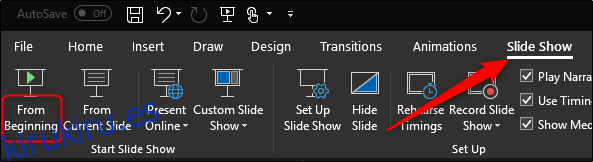Las presentaciones de diapositivas suelen ir acompañadas de una gran cantidad de conversaciones, por lo que no es de extrañar que a veces necesite pausar el audio durante la presentación. PowerPoint le permite hacerlo con el clic de un botón.
Pausar el audio durante una presentación
A menos que su presentación esté destinada a verse sin un orador (como una presentación de diapositivas llena de imágenes para que la audiencia las observe durante una boda), es probable que haya un punto en el que necesite pausar el audio para responder preguntas, hablar más sobre un tema que previsto, y así sucesivamente. Afortunadamente, pausar el audio es extremadamente simple.
Abra la presentación con la que trabajará. Continúe e inserte su audio si aún no lo ha hecho.
Una vez que esté listo, comience su presentación. Para hacerlo, seleccione «Desde el principio» en la sección «Iniciar presentación de diapositivas» de la pestaña «Presentación de diapositivas». También puede presionar la tecla F5.
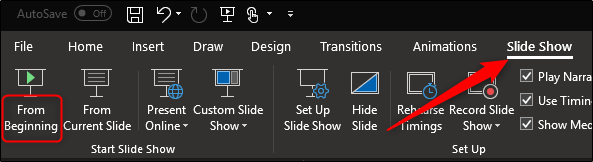
En la diapositiva que contiene el archivo de audio, encontrará el ícono de audio.

Si pasa el mouse sobre el ícono de audio, aparece una barra de progreso para el archivo de audio, junto con un control deslizante de volumen y un botón de reproducción / pausa. Haga clic en el botón de pausa para pausar el audio.
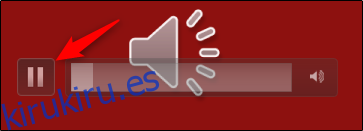
Alternativamente, puede presionar Alt + P para pausar y reanudar el audio.
Eso es todo al respecto. La desventaja es que esta opción no está disponible si reproduce el audio continuamente a través de la presentación de diapositivas u oculta el ícono de audio (aunque aún puede usar la combinación de teclas Alt + P), así que planifique su presentación en consecuencia.